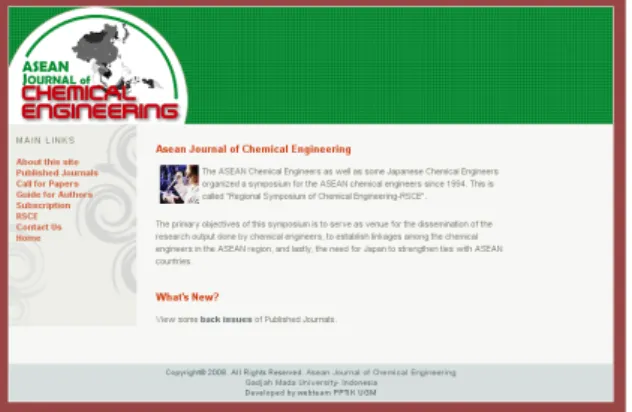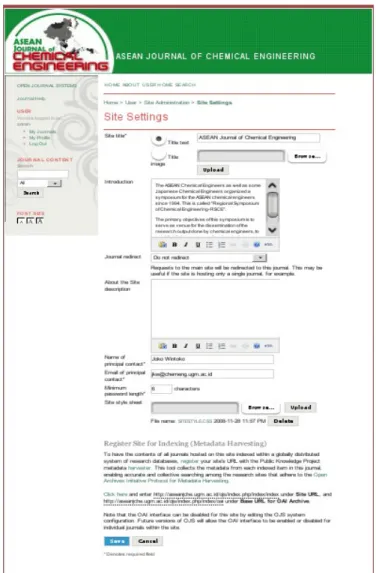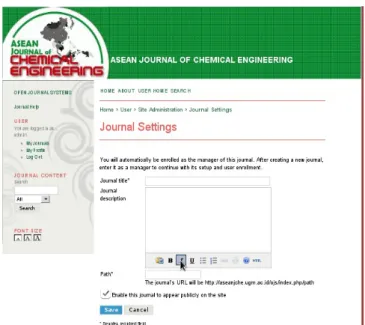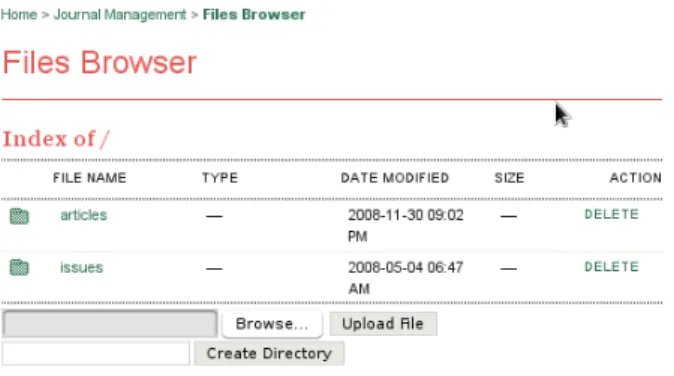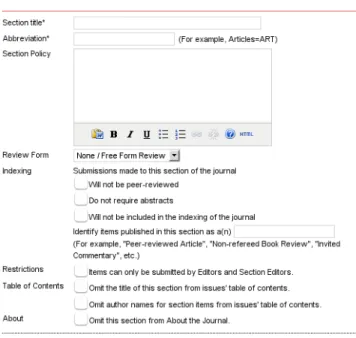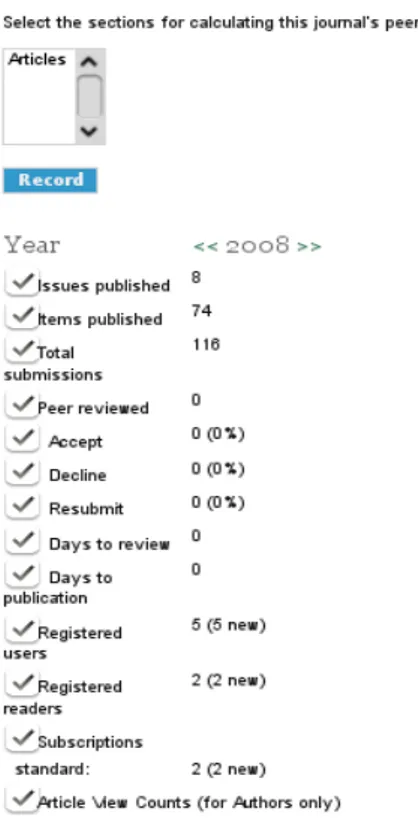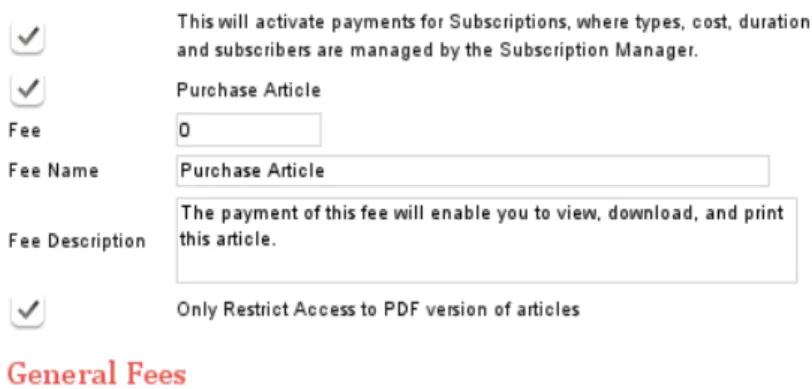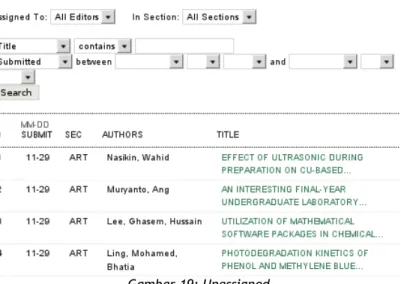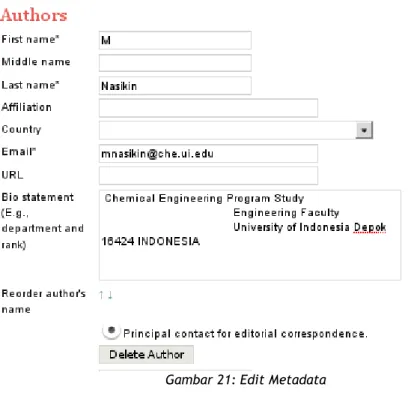Panduan Open Journal system
Panduan singkat Open Journal System aseanjche.ugm.ac.id
Pusat Pelayanan Teknologi Informasi dan Komunikasi
Pendahuluan
Tentang OJS
Open Journal System(OJS) adalah jurnal online dikembangkan oleh Public Knowledge Project. Untuk informasi umum tentang OJS dan penelitian sistem terbuka lainnya, kunjungi PKP di situs web <http://pkp.sfu.ca/>.
Lisensi
OJS adalah di bawah lisensi GNU General Public License V2. Lihat file docs / COPYING untuk melihat lebih lanjut hal lisensi. Pihak ketiga didiperbolehkan untuk mengubah dan OJS secara keseluruhan atau bagian tertentu sesuai dengan ketentuan dari lisensi ini. PKP juga menyambut baik penambahan patch untuk perbaikan atau perbaikan bug untuk perangkat lunak ini.
Persyaratan Sistem
Persyaratan Fitur Server:
* PHP > 4.2.x (termasuk PHP 5.x);Microsoft IIS memerlukan PHP 5.x
* MySQL > 3.23.23 (termasuk MySQL 4.x) atau PostgreSQL> = 7,1 (termasuk PostgreSQL 8.x)
* Apache> = 1.3.2x atau = 2.0.4x atau Microsoft IIS 6
* Sistem Operasi: Setiap OS yang mendukung perangkat lunak di atas, termasuk Linux, BSD, Solaris, Mac OS X, Windows
Fitur Konfigurasi
Untuk setingan keamanan disarankan menggunakan konfigurasi berkut ini:
* Membuat database untuk OJS; menggunakan hak akses unik/khusus untuk mengaksesnya.
Konfigurasi ini database untuk melakukan backup otomatis pada keadaan standar / Dasar. Lakukan manual cadangan ketika melakukan upgrade atau Pemeliharaan. * Konfigurasi OJS (config.inc.php) disarankan menggunakan SHA1 hashing daripada MD5.
* Konfigurasi OJS (config.inc.php) disarankan menggunakan force_ssl_login sehingga otentikasi pengguna berkomunikasi dengan server melalui HTTPS.
* Instal OJS sehingga file direktori yang terdapat system OJS berada pada sebuah subdirektori dan tidak dapat diakses langsung melalui web. Batasi juga hak izin file sesuai kebutuhan. Otomatis backup direktori ini harus disinkronkan dengan pengaturan.
Proses Instalasi
Harap membaca dokumen ini dan dokumen RELEASE sebelum memasang OJS. Jika anda menghadapi masalah, silakan juga melihat dokumen FAQ dalam direktori ini.
Untuk installasi OJS:
1. Extract arsip OJS ke lokasi yang dikehendaki dalam dokumen web Direktori. 2. Membuat file dan direktori berikut (dan isi) writeable (misalnya, dengan
mengubah pemilik atau dengan izin atau chown (Chmod):
* Config.inc.php (opsional - tidak ditulis jika Anda akan diminta secara manual untuk menimpa file ini selama instalasi)
* Publik * Cache * Cache / t_cache * Cache / t_config * Cache / t_compile * Cache / _db
3. Buat direktori untuk menyimpan file upload (pengiriman file, dll) Dan membuat writeable direktori ini. Dianjurkan ini direktori ditempatkan di non-web-lokasi dapat diakses (atau dilindungi dari akses langsung, seperti menggunakan rule htaccess).
4. Buka web browser untuk <http://aseanjche.ugm.ac.id/ojs/> dan ikuti Di layar instalasi. Atau, perintah-baris installer dapat digunakan oleh menjalankan perintah php “tools/install.php" dari OJS direktori Anda. (Catatan: dengan klien, pemberian penyempurnaan installer Anda mungkin perlu chown/chmod publik upload file dan direktori setelah instalasi. Installer juga menawarkan "manual instalasi" pilihan yang akan menampilkan SQL pernyataan yang diperlukan untuk membuat database baru tetapi OJS Mereka tidak dijalankan.
5. Fitur tambahan pos-langkah instalasi:
* Periksa config.inc.php tambahan untuk pengaturan konfigurasi
Upgrade
Silakan melihat docs/upgrade untuk informasi mengenai upgrade dari sebelumnya OJS 1.x dan OJS 2.x rilis.
Pelokalan
Untuk menambahkan dukungan untuk bahasa lain, set file XML harus diterjemahkan dan diletakkan dalam sebuah direktori bernama tepat (menggunakan ISO lokal kode, e.g. "fr_FR", contoh yang dianjurkan):
* Locale/en_US
* Dbscripts/xml/ data /locale/en_US * Membantu /en_US
* Registri / locale / en_US * Rt / en_US
* Plugins / [plugin kategori] / [nama plugin] / lokal, di mana berlaku Satu-satunya file penting yang perlu terjemahan untuk sistem untuk fungsi benar ditemukan di lokal / en_US, dbscripts / xml / data / locale / en_US, dan registri / locale / en_US.
Locales yang baru juga harus ditambahkan ke file registri/locales.xml,setelah proses installasi selesai dari sistem administrasi melalui situs web antarmuka. Persyaratan untuk server penuh Unicode (UTF-8) dukungan:
* MySQL> = 4.1.1 atau PostgreSQL> = 7,1
* PHP> = 4.3.0 dikompilasi dengan dukungan untuk mbstring perpustakaan
Penjadwalan Tugas
(Schedule Task)OJS mendukung suatu mekanisme untuk melakukan berbagai tugas yang dijadwalkan (seperti otomatis mengirim email pemberitahuan dari pengingat). Untuk mengaktifkan dukungan untuk menggunakan penjadwalan tugas, mengedit file config.inc.php dan mengatur scheduled_tasks pengaturan ke Aktif, dan mengatur sistem operasi Anda untuk dijalankan secara berkala (sebagai pengguna yang sama dibawah kendali webserver). Konfiguraasi file dapat ditemukan di direktori tool/runScheduledTasks.php Anda OJS di direktori:
*pada sistem operasi *Nix, ini dapat dilakukan dengan menambahkan tugas cron sederhana:
# Crontab-e www
0 * * * * php / path/to/ojs2/tools/runScheduledTasks.php
*Pada Windows XP, sistem ini dapat dilakukan dengan menggunakan Windows Penjadwal Tugas:
1. Dari Control Panel, klik dua kali pada Scheduled Tasks.
2. Klik kanan dalam jendela dan Scheduled Tasks kemudian memilih: New> Scheduled Task
3. Di bawah tab Task, Jalankan di field dengan memasukkan masukkan: php c:\path\to\ojs2\tools\runScheduledTasks.php
4. Anda juga akan diminta untuk menentukan folder ini untuk memulai tugas di (yang biasanya akan folder PHP yang telah diinstal ke dalam) dan pengguna di bawah tugas yang akan dijalankan.
5. Under Schedule tab dan Settings tab, Anda dapat lebih khusus
Mengkonfigurasi tugas. Misalnya, Anda dapat memilih mulai dan tanggal akhir dijadwalkan untuk tugas ini dan juga seberapa sering
melaksanakan tugas ini.
Jika menggunakan skrip penjwalan tugas, dianjurkan bahwa script akan mengatur untuk melakukan setidaknya satu kali tugas per hari.
Proses editorial
OJS mengatur dari awal pembuatan jurnal kiriman samai dengan menjadi jurnal. Tahap yang harus dilalui dalam lima langkah. proses editorial, yang akan dikelola oleh satu atau lebih dari editor.
1. Submissions Queue(Kiriman Antrian): Item mulai di sini dan ditugaskan untuk sebuah editor.
2. Submission Review: Item mengalami review dan editorial keputusan.
3. Submission Edit: Item mengalami copyediting, tata letak, dan proofreading. 4. Scheduling Queue (Penjadwalan Antrian): Item ditugaskan untuk masalah
dan /atau volume.
5. Table Of Content Daftar Isi: Item memerintahkan untuk publikasi dan isu yang diterbitkan.
Peran Editorial
1. Jurnal Manager bertugas menset up jurnal dan mengatur peran (role) staf editorial (dapat juga melayani sebagai Editor dan lain role yang lain).
2. Editor bertugas mengawasi proses editorial; dapat menetapkan untuk kiriman Bagian Redaksi untuk melihat dan melalui Submission Review
4. Copyeditor: Bekerja dengan kiriman untuk mengatur tata bahasa dan kejelasan, menghambat pertanyaan kepada pengarang kemungkinan adanya kesalahan, dan memastikan ketat kepatuhan jurnal's pustaka tekstual dan gaya.
5. Layout Editor: Mentransformasi copyedited kiriman ke dalam galleys HTML, PDF, dan / atau PS file dalam format untuk elektronik penerbitan.
6. Proofreader: Reads galleys untuk berkenaan dgn percetakan dan format kesalahan.
Site Administration
Memulai(Getting started)
Gambar 1: Halaman Depan asean jche
Site Settings
Pada bagian Site Administration menu, dibawah “Site Management”, pilihlah “Site Settings”:
Gambar 3: Site Setting
Pada bagian ini memungkinkan Anda untuk menambahkan informasi tentang jurnal OJS secara keseluruhan setelah proses instalasi, bukan hanya individual jurnal, namun secara global situs, pengantar adalah sebuah pernyataan tentang situs Anda, sebuah redirect option (ini biarkan kosong jika Anda tidak perlu peralihan pengguna), keterangan situs Anda, informasi kontak.
Gambar 4: Halaman Site Seting
Membuat Jurnal Baru (Creating a New Journal)
Bila Anda kembali ke menu Administrasi Situs (lihat Figur 4 di atas), kemudian memilih 'Jurnal host". Anda akan dibawa ke daftar jurnal host yang ada di situs Anda. Jika Anda belum membuat jurnal, bagian ini masih kosong: Untuk membuat jurnal baru pilih ‘CREATE JOURNAL’ dan akan di berikan form untuk diisi informasi mengenai jurnal baru yang akan dibuat:
Gambar 5: Membuat Jurnal Baru
Field 'path' harus satu kata atau singkatan yang unik yang akan digunakan untuk jurnal ini. Ia juga akan menjadi bagian dari URL jurnal Anda, disarankan untuk berhati-hati dan cermat dalam memilih nama path ini. Pilih 'Enable' checkbox untuk pengaturan jurnal dapat dilihat oleh publik di situs Anda. Jika Anda ingin membatasi akses ke jurnal untuk suatu waktu, maka tidak perlu mencentang cehckbox.
Pilih 'Save' untuk kembali ke daftar jurnal. Anda baru jurnal sekarang tersedia. Anda dapat menyusun ulang jurnal Anda menggunakan atas dan ke bawah dengan 'order' anak panah. Anda juga dapat mengedit atau menghapus jurnal menggunakan link di bagian kanan halaman ini.
Antara Jurnal Anda sekarang dapat bekerja dengan jurnal baru (lihat sebelumnya pada pembuatan jurnal baru di Manajemen dokumen).
Jika Anda tidak bertindak sebagai Jurnal Manager, Anda perlu membuat pengguna yang baru dengan tanggung jawab yang sesuai dengan peran baru itu (lihat Cara pembuatan Pengguna Baru di Jurnal Manajemen).
Hapus data cache
(Clear Data Cache)Menghapus semua data cache. Fungsi ini dapat berguna untuk memaksa data yang akan
reload setelah pelayanan kepada user sudah dilakukan.
Hapus cache template
(Clear Template Cache)memaksa template yang akan reload setelah pelayanan kepada user sudah selesai di set dengan perngaturan baru.
Gabungkan Pengguna
(Merge User)Halaman ini memungkinkan Anda untuk menggabungkan dua account pengguna menjadi satu, berguna jika pengguna telah sengaja dibuat dua account. Pertama dipilih account akan subsumed ke account kedua. Administrator dapat bergabung pengguna di seluruh situs; Jurnal Manajer juga dapat bergabung pengguna, tetapi hanya mereka yang terdaftar dengan jurnal.
COUNTER
Statistik
Setelah COUNTER Statistik diaktifkan dalam Sistem Plugin oleh Jurnal Antara, COUNTER Statistik akan menampilkan link di bawah Administrasi Situs fungsi pada halaman Administrasi; juga COUNTER Statistik link Manajemen di bawah akan menampilkan halaman pada Jurnal Manajemen halaman.
COUNTER plugin yang memungkinkan merekam dan COUNTER-persyaratan pelaporan di lokasi kegiatan.
Jurnal Manajer
Jurnal Manager yang mengelola keseluruhan sistem dalam penerbitan jurnal ini. Hal ini tidak melibatkan semua keterampilan teknis lanjut, namun memerlukan kemauan mengisi template dan meng-upload file. Jurnal Manager tidak perlu ikut didalam content jurnal, dan berkaitan dengan role Redaksi, Bagian Redaksi, Copyeditors, Redaksi Layout, Proofreaders, dan pemeriksa.
Jurnal Manager juga memiliki akses ke jurnal lainnya seperti ke manajemen sistem, dan dapat menciptakan Bagian baru untuk jurnal, mengedit default set Email dalam sistem, mengelola pengaturah hak baca yang tersedia dengan jurnal ini, dan melihat ke Statistik Jurnal.
Gambar 6: Jurnal Manager anda akan mendapatkan tampilan menu sebagai berikut:
Gambar 7: Menu Jurnal Manager
Membuat jurnal baru
Pilih pada bagian 'Manajemen Pages'. Pilih pada bagian 'Setup' dan ikuti 5 langkah untuk membuat jurnal. Lengkapi informasi yang diperlukan, namun ingat bahwa Anda dapat masih dapat melengkapi kembali sebagai tambahan apabila informasi belum bisa dilengkapi pada saat ini .
Anda dapat memulai dengan cepat untuk mengisi informasi pertama yang paling penting dahulu (nama jurnal, pokok kontak, dll).
General Information (Informasi Umum)
Formulir ini memberikan rincian umum tentang jurnal Anda, termasuk nama, singkatan, alamat, atau mencetak line ISSNs, dan DOI. Gunakan link yang disediakan untuk memperoleh ISSN atau DOI, yang perlu anda isikan
Principal Contact
Technical Support Contact Email Identification Publisher
Policy (Kebijakan)
Bagian ini anda akan mengisi informasi sebagai berikut:
Focus and Scope of Journal (Fokus dan Cakupan Jurnal)
Berikut adalah bagian untuk menambahkan informasi section Tentang Jurnal bagian situs web jurnal.
Review Policy (Tinjauan Kebijakan)
Hal ini akan terlihat pada Tentang Journal sectionn. Review Guidelines
Petunjuk ini akan tersedia untuk reviewer pada saat time review.
Submissions
Author Guidelines (Panduan untuk author) Submission Preparation Checklist
Bila Anda mengirimkan untuk jurnal, penulis akan diminta untuk memastikan kondisi tertentu terpenuhi dengan kondisi submission checklist. Pengarang kiriman tidak akan diterima sampai mereka sepakat bahwa semua syarat-syarat telah dipenuhi. Default item diberikan, namun Anda dapat menambahkan pilihan yang baru atau menghapus apapun yang tidak berlaku untuk jurnal Anda, untuk menambahkannya pilih "add Checklist Item "atau" Dellete"tombol untuk menghapus.
Manajemen
Access and Security Settings
Berikut ini adalah bagian untuk mengatur status hak akses jurnal, apakah akan dbuka akses secara penuh, manajemen langganan untuk mengontrol akses ke semua isi jurnal ini. Jika Anda mengaktifkan kontrol berlangganan, Anda dapat memungkinkan untuk menahan pembukaan hak akses untuk mengakses konten.
Files Browser
File Browser yang merupakan fitur canggih yang memungkinkan untuk melihat dan memanipulasi file dan direktori secara langsung terkait dengan jurnal.
Gambar 8: File Browser
Jurnal Section
OJS jurnal mungkin berisi beberapa bagian(section) (misalnya, Artikel, Reviews, Penelitian, dll). Anda perlu untuk membuat setidaknya satu bagian untuk jurnal (semua jurnal mulai dengan standar "Artikel" bagian yang dapat di ubah). Jika Anda tidak ingin untuk bagian judul yang akan terlihat oleh user, Anda dapat memilih untuk menghilangkan dari Daftar Isi (ini mungkin berguna untuk hal-hal seperti dikenalkan dan EDITOR, sebagai contoh saja ).
1. Untuk membuat section baru
2. Pilih menu pada “Management page” dan pilih pada 'Jurnal Section' 3. Pilih 'Create Section'
Gambar 9: Create Section
4. Lengkapilah data dalam form yang berkaitan dengan section baru yang sesuai dengan pilihan
5. Berikutnya, pilihlah user yang akan berperan sebagai section editor, jika anda belum mempunyai user saat ini, sebaiknya membuat user terlebih dahulu dengan pilihan “Create Users”
Gambar 10: Section Editor
Statistics and Reports
OJS menyediakan ringkasan penggunaan jurnal Anda. Anda dapat menggunakan fasilitas ini dengan mencentang untuk membuat statistik yang tersedia untuk pembaca di Jurnal. Selain itu, OJS juga memungkinkan untuk menghasilkan sebuah spreadsheet laporan penggunaan jurnal.
Gambar 11: Jurnal Statistic
Pembayaran
(Payments)OJS memiliki fitur modul Payments yang memungkinkan untuk pengisian kembali Fees. Fees dapat dikenakan tindakan untuk penulis (biaya untuk artikel pengiriman, fast-track review, artikel dan publikasi); artikel akses (kepelangganan per-bayar dan melihat-opsi) dan untuk sumbangan keanggotaan dan iuran.
memilih mata uang Anda di sini. Anda harus memastikan bahwa mata uang yang Anda pilih di sini sesuai dengan mata uang yang dipilih di Subscriptions, ini jika Subscriptions juga diaktifkan untuk digunakan.
Anda juga dapat mengaktifkan dan mengatur sesuai kebutuhan anda untuk Submission artikel, fast-track peer review, dan Publikasi artikel.
Gambar 12: Fee Payments Options
Reader Fees dapat di aktifkan, juga pengaturan fee general untuk asosasi membership
Gambar 13: RSS Reader dan General Fee
Fee Payment Methods
Anda dapat mengedit fee payment options dengan mengklik link Fee Payment Methods link di bagian atas halaman Pilihan Pembayaran Biaya memilih Manual antara PayPal dan biaya pembayaran:
Gambar 14: Fee Payment Methods
jika anda menggunakan manual Payment, anda dapat memasukkan instruksi bagaimana cara untuk membayar fee jurnal anda tersebut pada form seperti dilihat dibawah ini.
Gambar 15: Manual Payments Settings
Jika anda memilih menggunakan paypal payment, anda harus memasukkan account informasi PayPal dari servis agar bekerja dengan baik.
Gambar 16: Pay Pal Settings
Fee Payment Records
Sistem Modul Payment trek pembayaran akan memberikan catatan pada halaman Records. Anda dapat mengakses halaman ini dengan mengklik Records link di bagian atas Fee payments options page. Anda akan diberikan daftar pengguna yang telah membuat pembayaran untuk Anda jurnal, dengan jenis pembayaran dan waktu yang tercantum. Jika anda klik Rincian link di sebelah item yang terdaftar, anda akan melihat lebih komprehensif rangkuman catatan pembayaran:
Import dan Export data
OJS mengizinkan Jurnal Manager untuk mengeimpor dan mengeksport data, untuk melakukan hal ini pilih pada Menu Jurnal Management dan pilih pada “Import/Export Data”. Dari halaman Import/Export Data, anda dapat memilih keadaaan yang sesuai dengan artikel/issue data dengan user data.
Beberapa pilihan yang dapat digunakan untuk kegiatan ini:
METS XML Export Plugin
Plugin ini memungkinkan Anda untuk ekspor artikel menggunakan bahasa Inggris Erudit DTD.
Hal ini akan memungkinkan jurnal anda ke interoperate dengan sistem penerbitan Erudit dari Universitas de Montreal.
User XML Plugin
duplikasi pengguna. Jika pengguna yang ada ditemukan di database dengan email yang sama sebagai pengguna yang diimpor, maka tidak akan ditambahkan pengguna pada database tersebut; role dijelaskan dalam file XML yang diberikan. Username juga diperlakukan demikianhalnya email.
DOAJ ekspor plugin
Jurnal DOAJ untuk ekspor dan email DOAJ perwakilan jurnal informasi.
Ekspor PubMed xml plugin
Ekspor artikel metadata dalam format XML untuk PubMed dalam pengindeksan MEDLINE.
Ekspor CrossRef xml plugin
Ekspor artikel CrossRef metadata dalam format XML.
Artikel & Isu xml plugin
Artikel & Isu yang XML Plugin mendukung impor dan ekspor artikel dan isu-isu berdasarkan DTD disertakan dalam plugins / importexport / asli / native.dtd. Cara penggunaannya sederhanacukup dengan klik Ekspor Isu link Ekspor Artikel atau link ke download informasi dari jurnal Anda.
Cara ini yang digunakan untuk membuat backup dan mengeksport dengan cepat, dengan catatan pembuatan file xml nya sudah benar dan tidak mengalami error saat di lakukan test dengan xml parser.
User Management
Untuk melihat daftar daftar semua pegguna jurnal Anda pengguna terdaftar, pergi ke 'Pengguna' bagian dan pilih 'Pengguna yang Terdaftar di Jurnal':
Dari sini Anda dapat mengedit siapapun account, login sebagai account tersebut (sebagai Jurnal Manager) untuk sementara selama mereka melakukan tugas sebagai role apapun. Anda dapat menghapus user dari dari daftar, atau menonaktifkan account tersebut.
Editor
Editor editorial bertugas mengawasi seluruh proses penerbitan. Editor, bekerja sama dengan Jurnal Manager, yang biasanya membuat kebijakan dan prosedur untuk jurnal yang digunakan dalam menyiapkan jurnal yang akan di Setup. Dalam Proses Editorial, Redaksi memberikan kiriman ke Bagian
Editor untuk melihat melalui Submission Review dan Edit Submission, pengawasan kemajuan tetap dilakukan oleh editor dan membantu apabila mengalami kesulitan.Editor juga dapat berperan dalam sebagai Editor proses, melihat kiriman diterima melalui copyediting, tata letak, dan proofreading. Editor juga jadwal penghentian publikasi, mengatur Daftar Isi dan menerbitkan masalah, sebagai bagian dari Penerbitan Proses.
Memulai sebagai editor
Login ke jurnal OJS Pilih role sebagai editor
Di bawah "Submission", anda akan melihat artikel yang "unassigned", "in review "," in editing ", atau dalam" archives ". Mengklik salah satu link tersebut akan memberikan rincian tambahan pada setiap artikel dalam kategori ini:
Assigning Articles
(Menetapkan Artikel)
Pilih "unassigned" dan kemudian klik link judul artikel.
Gambar 19: Unassigned
Untuk melihat detil dari masing-masing submisiion anda dapat mengeklik pada link Item pada kolom title.
Gambar 20: Summary
Dari di sini, anda memiliki pilihan untuk:
1. Kirim email pesan ke penulis (klik pada ikon amplop di samping nama penulis)
2. Baca asli file dengan mengklik nama file kiriman.
3. Menambahkan file tambahan dengan mengklik "Add Suplementary file "link. 4. Mengubah bagian yang Anda inginkan untuk muncul dalam artikel,
menggunakan drop down menu.
5. Laporan pembayaran biaya sebagai penulis dibayar, atau mengisi pembayaran user, jika Pembayaran modul telah diaktifkan.
6. Menetapkan bagian editor atau editor. Ini akan membawa Anda ke daftar
Anda bagian editor atau editor. Pilih "Assign" link untuk memberikan sebmission kepada orang tersebut:
Dalam "Submission Artikel" bagian dari halaman Ringkasan artikel, Anda dapat menggunakan link "Edit Metadata" untuk melakukan perubahan pada kiriman's metadata. Lebih lanjut mengenai format pengisian dapat dilihat pada gambar dibawah ini
Gambar 21: Edit Metadata
Membuat Issue Baru (
Create New Issue)Pilih “Create Issue” form pada layar pembuatan issue, pilih apakah akan menjadi “Back Issue”, “Current Issue” atau “Future Issue”.
Melihat Issue yang akan datang
(View Future Issues)Memilih Future Issues akan menghasilkan daftar semua issue anda telah dibuat, tapi belum diterbitkan, untuk mempublish Issue tinggal klik pada Link Publish Issue Gunakan Summary, Review, Edit, dan History link untuk menampilkan setiap kiriman, yang telah terlibat dengan itu, dll Ketika ada beberapa artikel untuk suatu masalah.
Back Issues
Memungkinkan Anda melihat semua Issue yang telah diterbitkan. Isu yang sudah diterbitkan juga dapat hapus dari jurnal ini.
Section Editors
Bagian ini mengelola Editor Review dan Edit Submissions dari dalam section (misalnya, Artikel, Buku Review, dll), Orang yang bertanggung jawab telah ditetapkan. Jika Artikel itu sudah diterima untuk publikasi, Bagian yang Editor juga dapat mengawasi proses editing, yang dilakukan oleh Editor. Jurnal memiliki kebijakan tentang bagaimana tugas-tugas yang dibagi pada setiap anggota kerjanya.
Submissions
Dibawah “Submision in Review” anda akan menemui beberapa artikel yang ada di “In Review”, “In Editing” atau berada di “archives”
Assigning Reviewers
Anda memiliki pilihan untuk:
1. Kirim email pesan ke penulis (klik pada ikon amplop di samping nama penulis) atau editor.
2. Lihat yang asli pengiriman file dengan mengklik link atau meng-upload file versi baru dokumen untuk diperiksa.
3. Jila Anda telah selesai memberikan tinjauan, Anda harus dikembalikan ke Section "Review" . Klik "Select Review Form", Tinjau dan pada halaman Formulir assign meninjau formulir yang sesuai.
Bekerja dengan Reviewer
Anda dapat menggunakan bagian ini untuk membatalkan permintaan peninjauan kembali (klik Batal Permintaan), mengubah tanggal (klik tanggal Link), mengirim pengingat ke resensi buku (menggunakan Pengingat Kirim link), dan untuk membaca pemeriksa komentar (klik "Tinjau Formulir" icon). Setiap upload file dari resensi buku juga akan tersedia di sini. Resensi buku rekomendasi yang juga akan muncul di bagian ini sekali Mereka keputusan telah dibuat. Beberapa jurnal juga dikonfigurasi untuk memungkinkan Anda untuk menilai pada resensi buku Skala 1 - 5, berdasarkan kualitas mereka meninjau, mereka tepat waktu,
dll Anda akan menerima pesan sekali resensi buku yang telah selesai mereka tinjauan. Pada titik ini, Anda dapat menggunakan "walaupun" ikon mengucapkan terima kasih upaya mereka untuk mereka:
Reviewers
Reviewer dipilih oleh Section Editor untuk meninjau sebuah kiriman(submission). Reviewersdiminta untuk mengirimkan tinjauan ke jurnal situs web dan dapat meng-upload lampiran untuk penggunaan Editor dan Author. Reviewers dapat nilai oleh Bagian Redaksi, tergantung pada kebijakan jurnal.
Copyeditors
Suntingan copyeditor dikumpulkan untuk meningkatkan tata bahasa dan kejelasan, bekerja sama dengan penulis untuk memastikan semuanya sudah di sesuai dengan harapan, dan menjamin kesesuaian dengan aturan jurnal's bibliografi dan gaya tekstual, berikutnya diedit oleh Layout Editor untuk mengatur galleys yang akan dipublikasikan dalam format jurnal.
Beberapa jurnal memiliki Section Editor atau Editor yang berperan sebagai peran ini.
Layout Editor
Layout Editor merubah dari hasil copyedited yang sudah dikirim kedalam format HTML, PDF, dll, tergantung format yang telah dipilih jurnal yang digunakan untuk publikasi elektronik.
Sistem ini tidak menyediakan perangkat lunak untuk mengkonversi kata pengolahan format dokumen ke Gelley, sehingga Layout Editor harus memiliki akses dan untuk dapat menggunakan software pihak ketiga untuk membuat paket galleys (Adobe Acrobat, PDF Creator [open source] atau Open Office [sumber terbuka] untuk PDF atau Dreamweaver atau Nvu [open source] untuk HTML), yang menyajikan artikel pada layar dengan baik diformat dibaca dan tata letak, dalam cara jurnal ilmiah, dan dengan mata untuk penerbitan media baru ini (konsultasi dengan tata letak yang digunakan oleh penerbit online lainnya, seperti Highwire Press).
Proofreaders
Proofreader secara seksama membaca galleys dalam berbagai format yang menerbitkan jurnal (seperti penulis), untuk memeriks berkenaan dgn percetakan dan kesalahan format, yang akan dipernbaiki oleh Layout Editor. Di beberapa kasus dari beberapa jurnal, Editor dan Bagian Redaksi memainkan peranan ini.
Author
Penulis dapat mendaftar dan mengirimkan item ke jurnal secara langsung ke jurnal melalui situs web. Author diminta untuk meng-upload item, serta menyediakan metadata atau informasi yang berkaitan pengindeksan dengan item, untuk meningkatkan kapasitas untuk pencarian dan pendarian online untuk jurnal ini.
Pengarang yang juga dapat mengantarkan item dengan Tambahan File dalam bentuk data set, instrumen penelitian, atau sumber teks yang akan memperkaya item, serta kontribusi untuk lebih terbuka dan kuat bentuk penelitian.
Penulis juga dapat melacak kiriman melalui proses editorial - serta partisipasi dalam copyediting dari proofreading pada kiriman yang diterima untuk publikasi. Penulis dapat login menggunakan username dan password yang diberikan.
Pengarang juga dapat meminta pembayaran Author Submission dan/atau biaya Publikasi, dan mungkin juga opsional dapat membayar review Fast-Track, tergantung juga pada pengaturan kebijakan biaya jurnal tersebut.
Submitting Articles
1. Memulai submission proses dengan mengeklik pada Link”Click Here” pada
bagian bawah page
Gambar 22: Active Submission
a. Pilih section yang dirasa paling sesuai dengan untuk artikel anda, pilihan terdapat pada menu drop-down
Gambar 23: Memulai Submission
b. Konfirmasi setiap item dalam Submission Checklist sudah benar dan memeriksa setiap checkboxes
Gambar 24: Pilihan Submission
c. Sebagai opsional, Anda dapat menambahkan komentar apapun yang akan dikirim ke editor:
Gambar 25: Komentar Untuk Editor
d. Pilih “Save and Continue”
Harap dicatat , ini tergantung bagaimana jurnal yang telah andadiatur, mungkin diperlukan untuk menyetujui sebuah pemberitahuan hak cipta dan / atau persaingan pernyataan kepentingan. Anda juga dapat melihat keterangan biaya di tahap ini.
2. Masukkan Submission Metadata
a. Lengkapilah rincian author. Semua kolom yang ditandai dengan tanda bintang diutamakan untuk di isi. Jika terdapat beberapa penulis, dapat menggunakan tombol "Add author" untuk menampilkan kolom tambahan:
Gambar 26: Entri Masukan Metadata Submission
b. Tambahkan title dan abstract, dalam bahasa yang sesuai
Gambar 27: Judul dan Abstark
Gambar 28: Form Index d. Masukan Nama pada any supporting agencies
Gambar 29: Dukungan Agen e. Pilih “Save and Continue”
3. Upload submissions
a. Klik Browse untuk membuka jendela Pilih file untuk mencari letak file pada hard drive komputer Anda.
Gambar 30: Uplaod Submission
c. Klik Upload pada halaman ini, yang upload file dari komputer ke jurnal situs web dan nama itu mengikuti aturan jurnal.
d. Setelah pengiriman diupload, klik "Save and Continue". 4. Mengupload File Tambahan (suplementasry Files)
a. Langkah ini adalah opsional. Jika Anda memiliki tambahan file, seperti instrumen penelitian, data set, dll, Anda dapat menambahkannya di sini. Tambahan File dapat di-upload dalam format file dan dapat dibaca oleh reader dalam format asli mereka.
b. Cari file yang ingin Anda kirimkan.
c. Klik Upload pada halaman ini, yang upload file dari komputer ke jurnal situs web dan nama itu mengikuti aturan jurnal.
d. Setelah pengiriman diupload, klik "Save and Continue".
Gambar 32: Mengupload Tambahan Files
5. Konfirmasi Submission
a. Dengan empat langkah sebelumnya proses pengiriman sudah selesai, klik "Finish Submission" untuk mengirimkan naskah Anda. Anda akan menerima satu pemberitahuan melalui email dan akan dapat melihat kemajuan pengiriman Submission melalui proses editorial dengan masuk ke dalam jurnal situs web.
b. Jika penulis jurnal memerlukan fee, Anda dapat membayar dari halaman ini . Dengan cara mengklik Link 'Pay Now' di samping Payment yang akan mengarahkan Anda ke sebuah PayPal atau Manual halaman pembayaran, tergantung bagaimana pengelolaan pembayaran jurnal.
Responding to Reviews
Masuk ke account Anda dan klik pada link judul kiriman Anda. Dari halaman 'Summary', Anda akan dapat meninjau kolom Anda yang dimasukkan pada saat pengiriman.
Dari sini Anda dapat membaca versi Reviewer dan versi editor . Baca atau Kirimkan komentar menggunakan "Editor / Author" icon.
Gunakan file upload alat untuk mengirimkan perubahan apapun untuk artikel Anda.
Copyediting
Ketika kiriman Anda telah diterima, salinan akan dikembalikan ke anda untuk copyediting.
Masuk ke account Anda dan pilih Link "Queued for Editing".
Baca pada versi yang sudah diedit dan silakan dibuat perubahan tambahan yang diperlukan. Ini adalah kesempatan terakhir untuk melakukan perubahan utama pada artikel sebelum penerbitan. Copyedit komentar dapat ditambahkan dengan menggunakan ikon di dekat bagian bawah ini.
Catatan ke "Copyedit Instruction " juga dilakukan .
Upload versi yang sudah direvisi pada Section "Author Copyedit" bagian. Pilih ikon "Completed" bila sudah selesai.
Proofreading
Setelah dokumen HTML dan PDF telah dibuat, Anda akan diminta untuk cetakan percobaan mereka sebelum penerbitan. Petunjuk proofreading dihubungkan pada bagian bawah. Anda juga dapat mengirimkan koreksi menggunakan ikon "Proofreading Corrections" . Bila Anda sudah selesai, klik pada ikon "Complete" untuk pemberitahuan Proofreader.
Ini adalah kesempatan terakhir untuk melakukan perubahan ke artikel sebelum penerbitan.
berlangganan berbasis dan pembaca yang memilih untuk mendaftar untuk membuka akses jurnal (apakah membuka akses atau setelah awal masa waktu setelah penerbitan konten jurnal).
Pembaca yang Terdaftar menerima pemberitahuan untuk penerbitan masing-masing isu yang meliputi Daftar Isi dari jurnal.
Reading Tools
Reading Tools dimaksudkan untuk membantu pembaca yang ahli ataupun pemula untuk jurnal, membangun konteks, interpretasi, evaluasi dan memanfaatkan penelitian mereka. Reading Tools telah dikembangkan untuk berbagai disiplin keilmuan.
Panduan Singkat Upload Jurnal (mendigitlkan
jurnal yang sudah ada/backissue)
Jurnal yang sudah ada dalam bentuk cetakan akan diubah ke dalam format digital, dan akan dikelola selanjutnya dengan Open Journal Syatem. Adapun beberapa langkah yang dapat dilakukan untuk mempercepat proses penyusunan journal diluar aturan ojs adalah sebagai berikut:
A. Scan Journal Cetak ke file digital
Jounal yang akan di dgitalkan diubah dalam bentuk digital dengan bantuan scaner, kemudian disimpan dalam format *.pdf agar nanti pada saat upload dapat langsung di eksekusi.
Catatan untuk pembuatan file pdf
1. Abstrak dan judul hendaknya tidak dikompress pada saat proses konvert ke *.pdf, hal ini dimaksudkan agar metadata file hasil (*.pdf) dapat dicopy dan dimasukkan dalam format xml
2. Jika menginginkan pengkompressan untuk memperkecil file hasil(*.pdf), dapat dilakukan untuk file yang benar-benar akan di gunakan untuk upload, buakn untuk file metadata.
B. Pembuatan file xml
Ttemplate file xml selengkapnya dapat dilihat di dokumentasi OJS, berikut contoh formal xml yang digunakan untuk aseanchem journal, file ini dibuat untuk
masng-masing isseue,
Data yang tidak ada isinya, misalkan email, nama tengah, dsb. Data didalam xml nya harus diisikan dengan data debagai berikut:
<email><![CDATA[ ]]></email>
template file xml untu masing-masing issue adalah seperti dibawah ini:
<?xml version=”1.0? encoding=”UTF-8??>
<!DOCTYPE issue PUBLIC “-//PKP//OJS Articles and Issues XML//EN” “http://pkp.sfu.ca/ojs/dtds/native.dtd”>
<issue published=“true” current=“false”>
<title locale=“en_US”>vol. 4 no. 1 (2004)</title> <volume>4</volume>
<number>1</number> <year>2008</year> <section>
<title locale=“en_US”>Articles</title>
<abbrev locale=“en_US”>ART</abbrev>
<article>
<title> judul artikel </title>
<abstract> ini bagian abstrak </abstract> <pages>1-7</pages>
<date_published>2004-06-01</date_published> <author primary_contact=“true”>
<firstname>Shigeo</firstname>
<middlename><![CDATA[]]></middlename> <lastname>Goto</lastname>
<email><![CDATA[ ]]></email>
<biographylocale=“en_US”>biography</biography> </author>
<author>
<firstname>Leonila</firstname> <middlename>C.</middlename>
<biography>biografi</biography> </author>
<galley>
<label>Full Text</label>
<file><href mime_type=“application/pdf”
src=“http://jurnal.ugm/index.php/Artikel1_Rotating.pdf” /></file> </galley> </article> </section> </issue>
C. Valiadasi file XML
Sebelum file xml kita upload ke engine OJS, sebelumnya dilakukan validasi terlebih dahulu, untuk memperkecil kemungkinan kesalahan penambahan data ke database.
Salah satu tool yang bisa digunakan adalah xmllint yang sudah terinstall di linux(ubuntu 8.04), pengecekannya adalah sebagai berikut:
root~# xmllint nama-file-yang-dicek.xml
D. Upload file xml ke engine OJS
Login sebagai admin dan masuk ke
Jurnal Manager > Import and Export data > Articles and Issues XML Plugins
jika file xml nya beres akan ada informasi sukses dan akan muncul issue yang bersangkutan.
E. Upload file PDF sesuai judul
Untuk mengupload file pdf, yang berperan adalah role editor. untuk login sebagai editor dengan memilih login as
Jika belum ada editor, kita dapat membuat user editor terlebih dahulu, kemudian bisa menggunkaan user tersebut dengan memilih opsi “Login As ..” pada list user editor.
Berikutnya sebagai editor masuk pada menu bagian editor
Editor > Archieve >
pilih pada artikel yang ingin disesuaikan filenya
letak file pdf yang bersangkutan adalah di bagian Layout yang diakses melalui:
Link Title > pada modul Layout > Edit > Pilih Replace File
Browse file yang sesuai dengan judul artikel yang berangkutan, kemudian klik save untuk mengupload.
Menambahkan Editorial Notes dan Image Preview Jurnal
Masih menggunakan role sebagai editor, kita akan memeberikan informasi mengenai pengantar dari jurnal. Untuk menambahkan Editorial Notes dengan mengikuti langkah sebagai berikut:
Editor Home > Back Issue > Pilih Link Judul > Issue data
Dari Hlaman ini kita dapat menambahkan informasi yang berhubungan dengan issue yang dipublish, Cover masing2 issue juga dapat ditampilkan disini.
Setelah selesai melakukan penambahan data klik save untuk menyimpan.
Backup file hasil per issue
Backup file ini berguna apabila akan melakukan migrasi jurnal, masing-maisng issue di eksport dalam format xml yang juga berisi file pdf hasil embed untuk mengeksport lagi ke OJS yang perlu. Hal yang diperhatikan adalah dalam mengisi kembali data-data yang kosong pada tag xml misal pada untuk mengeditnya disarankan menggunakan editor cli (vi, nano, pico) yang ringan.